این wikiHow به شما آموزش می دهد که چگونه داستانهای Snapchat را از نمایه خود حذف کنید تا سایر کاربران آنها را نبینند. این راهنما برای تنظیم برنامه های انگلیسی کاربرد دارد.
گام
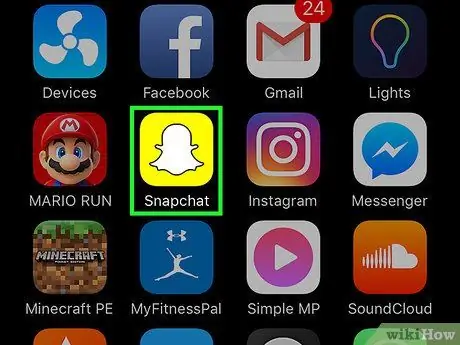
مرحله 1. برنامه Snapchat را باز کنید
روی نماد Snapchat ضربه بزنید که شبیه یک شبح در پس زمینه زرد است.
اگر وارد Snapchat نشده اید ، روی دکمه ضربه بزنید وارد شدن و نام کاربری (یا آدرس ایمیل) خود را وارد کنید.
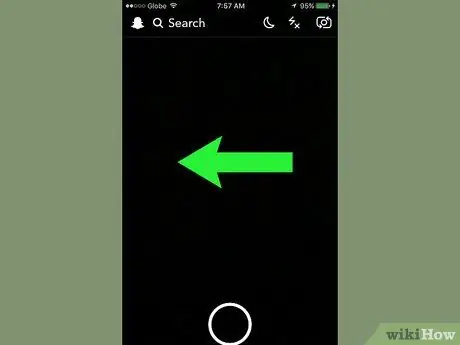
مرحله 2. صفحه نمایش دوربین را به چپ بکشید
با این کار صفحه Stories شما باز می شود.
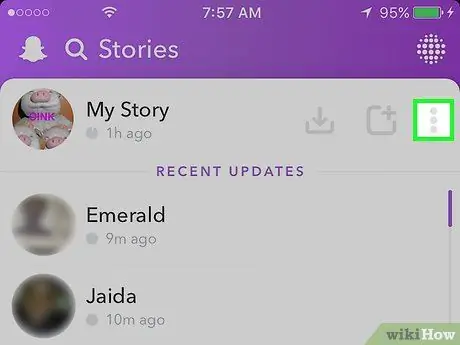
مرحله 3. دکمه را لمس کنید
در گوشه سمت راست بالای صفحه ، کنار آن قرار دارد داستان من.

مرحله 4. داستانی را که می خواهید حذف کنید لمس کنید
پس از لمس ، داستان باز می شود.
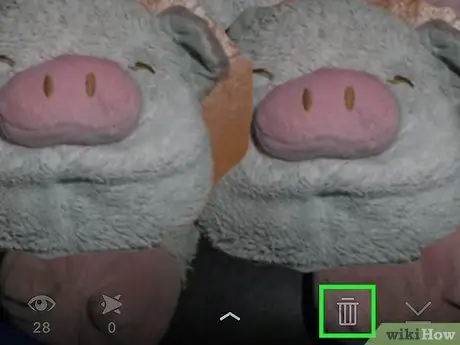
مرحله 5. دکمه ای را که شبیه سطل زباله است لمس کنید
این دکمه در پایین صفحه قرار دارد.
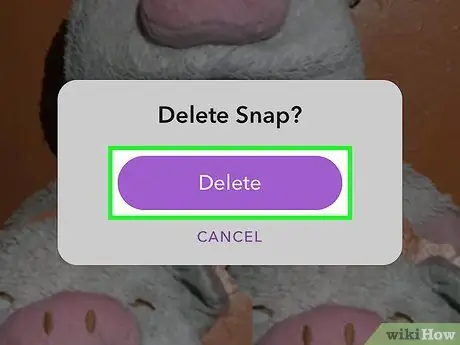
مرحله 6. دکمه Delete را لمس کنید
داستانی که انتخاب کرده اید از نمایه شما حذف می شود.
اگر بیش از یک عکس در داستان شما وجود دارد ، روی دکمه سطل زباله برای حذف هر عکس ضربه بزنید
نکات
- از طریق تنظیمات Snapchat می توانید کنترل کنید چه کسانی می توانند محتوای داستان را مشاهده کنند. در بخش "چه کسی می تواند" "مشاهده داستان من" و "سفارشی" را انتخاب کنید.
- گاهی اوقات ، ارسال اسنپ چت برای گروهی از دوستان بهتر از آن است که آن را در داستان خود قرار دهید.
- در حالی که نمی توانید داستان کاربر دیگری را حذف کنید ، می توانید از نمایش داستان آن کاربر جلوگیری کنید.







